如何修复运行缓慢的Chrome浏览器
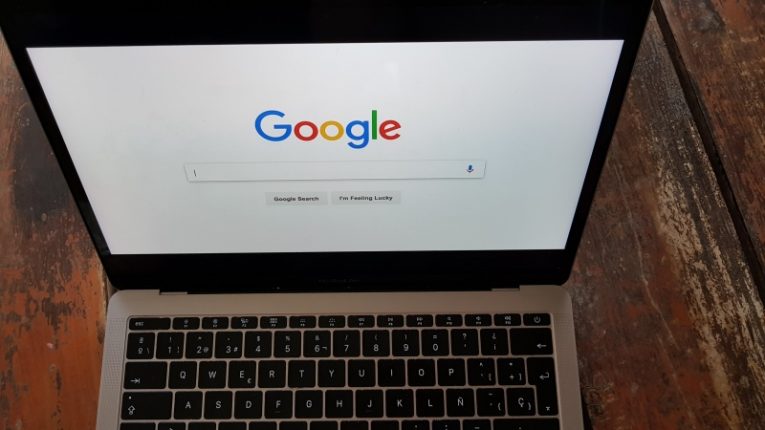
现在的浏览器已经比十年前有了很大的进步。硬件需求已发生变化,新技术在某些方面加快了工作速度,使它们在其他方面更加繁琐且占用大量资源。
无论用户选择哪种浏览器,用户都必须应对缓慢且响应速度不太快的浏览体验,这并不是一个不常见的问题。本文将为您提供一些有关如何确保您的Chrome浏览器运行正常的建议。
这里有一些想法,您可以尝试改善Chrome性能!
1.检查您的连接速度
首先,请使用提供连接速度测试服务的流行网站之一。如果您的连接测试结果异常缓慢,则说明您的Chrome浏览器没有问题。
另外,您可以尝试使用其他浏览器-如果网页在Chrome浏览器中的加载速度与Chrome浏览器中加载的速度一样慢,则很可能是您的ISP,您的连接或硬件(而不是浏览器)出现了问题。
2.注意打开的标签数
Chrome是一个很棒的平台,但是有其局限性。许多人喜欢保持打开大量选项卡,而几乎不关闭旧选项卡,以防万一“以后需要它们”。书签的存在是有原因的,具有几十个打开的选项卡的浏览器可以迅速降低浏览器内部和系统范围内的性能。
制表符成为负担的地方在很大程度上取决于硬件,主要取决于系统上的RAM数量。作为一般经验法则,请尝试将打开的选项卡保持在最少数量,以最大程度地减少浏览器的内存占用并提高性能。
3.检查您有多少个有效的扩展程序和Chrome应用程序
Chrome网上应用店无休止地为您的浏览器提供了有用或简单的补充。但是,在安装新扩展程序时,人们往往会被带走,或者在扩展程序仍处于活动状态的情况下,经常安装他们使用不多的扩展程序。
导航至Chrome的菜单,单击设置,然后单击左侧菜单中的扩展。这将显示当前安装的扩展程序和Chrome应用程序的列表。如果您在其中看到大量的图标,直到可以看到所有内容的滚动条,这很可能就是浏览器运行缓慢的原因。
您可以尝试批量禁用它们,也可以简单地删除不打算再次使用的扩展名。减少活动和已安装的扩展程序以及Chrome应用程序的数量可能会对浏览器的性能产生重大影响。





